Outlook היא אחת מתוכנות הדוא"ל הפופולריות ביותר בעולם. יש לו את כל הפונקציות שאתה יכול לרצות, אבל זה יכול להיות מבלבל כמו שזה יכול להיות מועיל. יותר מדי אפשרויות עלולות לבלבל בקלות, ואתה עלול בסופו של דבר להתאמץ למצוא את מה שאתה צריך. חיפוש בהיסטוריית הדוא"ל שלך היא פונקציה כזו שאולי התעלמת ממנה. הנה איך אתה יכול השתמש בפונקציית החיפוש לפי קובץ מצורף.
פתח את Outlook ולאחר מכן לחץ על הכרטיסייה חיפוש בחלק העליון. בכרטיסייה זו, הזן את מונחי החיפוש שלך בסרגל הרלוונטי ולאחר מכן בחר בלחצן "יש קבצים מצורפים" ממש מעליו. זה יסנן את כל התוצאות שאינן כוללות קבצים מצורפים ויקל הרבה יותר על מציאת המסמך והאימייל שאתה מחפש.

לחיפוש מתקדם יותר אתה יכול אפילו לחפש מילים בקבצים המצורפים בפועל. ברור שזה עובד רק עבור סוגי קבצים מסוימים כמו מסמכי טקסט או קובצי PDF, אבל זה יכול לעזור לך. כדי לחפש בתוכן של קבצים מצורפים, בחר "קובץ מצורף מכיל" מהרשימה הנפתחת "עוד". לאחר מכן יופיע סרגל חיפוש משני חדש, על ידי הקלדת זה, המונח שלך ישמש לסינון נוסף של תוצאות חיפוש על ידי חיפוש בתוכן הקבצים המצורפים. נקודות התפריט האחרות של תפריט "עוד" מכילות גם אפשרויות סינון נוספות בהן תוכל להשתמש כדי לחפש הודעות דוא"ל, אם כי לא כולן קשורות לקבצים מצורפים.
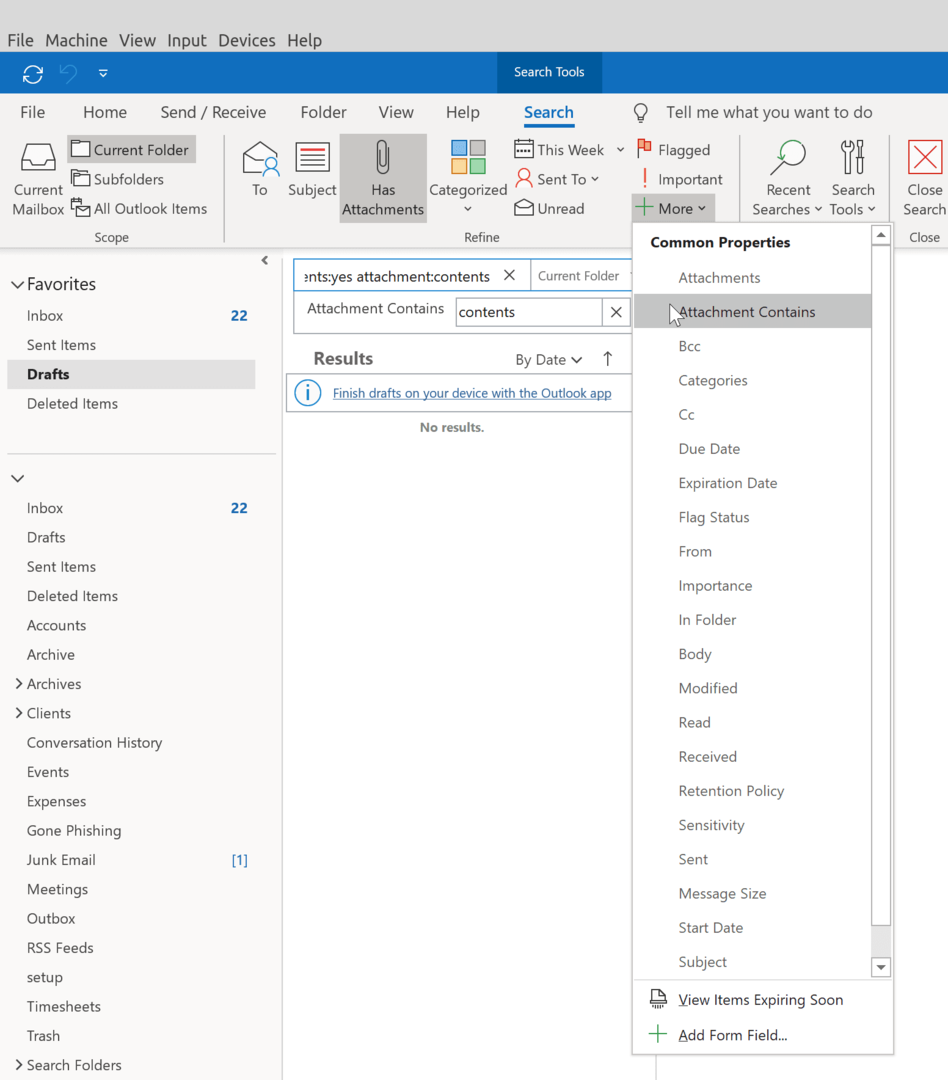
טיפ: בעת שליחת אימייל עם קובץ מצורף, זכור לתת שם לקבצים שלך בצורה מתאימה כדי שהנמען יידע מה הם מקבלים. השתמש בשמות קבצים קצרים ותמציתיים לפני שאתה מצרף את הקובץ למייל שלך. כדי לעשות זאת, לחץ על סמל מהדק הנייר במסך 'כתוב דואר אלקטרוני' ולאחר מכן בחר את הקבצים שברצונך לצרף. תמיד כדאי לצרף את כל הקבצים הרלוונטיים לפני כתיבת המייל - כך תוכלו לוודא שלא תשכחו לצרף אותם לפני שליחת המייל!